GIFs sind in den sozialen Medien sehr beliebt. Aber in der professionellen Szene genießt es nicht den gleichen Ruf, obwohl GIF ein verlustfreies Format ist. Moderne Fotografen verwenden keine GIFs und nur wenige Produktivitäts- und Utility Tools unterstützen dieses Dateiformat. Gleichzeitig ist PDF, ein weiteres verlustfreies Format, sehr beliebt. Sie möchten also vielleicht GIFs in PDFs umwandeln.
Und wie machen Sie das? Sie können die unten aufgeführten Tools verwenden. Sie sind die Besten der Besten, ausgewählt auf der Grundlage von Geschwindigkeit, Benutzerfreundlichkeit und Zuverlässigkeit.
In diesem Artikel
Die besten GIF zu PDF Converter, die Sie ausprobieren sollten
Hier sind die besten GIF-zu-PDF Converter auf verschiedenen Plattformen im Jahr 2022.
Tool Name |
Benutzerfreundlichkeit (über 5 Sterne) |
Unterstützte Plattformen |
Geschwindigkeit |
|
PDFelement |
4.8 | Android, iOS, Windows, Mac | Schnell |
| Adobe Acrobat | 4.7 | Windows, Mac, Mobil | Schnell |
| Online2PDF | 4.6 | Web | Schnell |
| Aspose | 4.7 | Web | Ein bisschen langsam |
GIFs in PDFs umwandeln auf Windows PC und Mac
Wenn Sie eine auf Ihrem PC installierte Software für die Umwandlung von GIFs in PDFs bevorzugen, brauchen Sie sich keine Sorgen zu machen, denn es gibt Programme, mit denen Sie dies tun können. Mit Programmen wie Adobe Acrobat und PDFelement für Windows können Sie GIFs auch ohne Internetverbindung in PDF umwandeln. Schauen wir uns diese beiden Softwareprodukte an:
PDFelement für Desktop
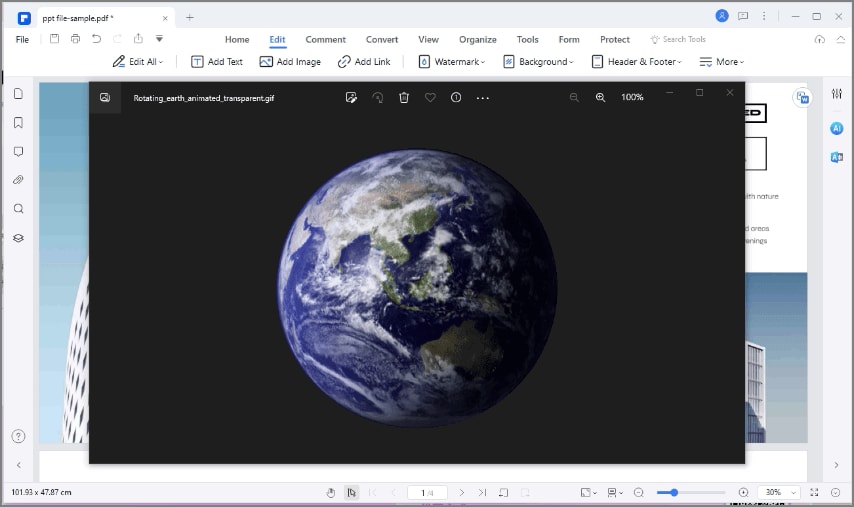
Ein weiteres leistungsstarkes Tool aus der Wondershare Familie ist PDFelement. Dieses Programm bietet Ihnen eine Komplettlösung für Ihre PDF-Anforderungen. Machen Sie sich keine Sorgen mehr über die Bearbeitung von PDF-Dateien, das Anbringen von Anmerkungen und die Umwandlung von Dateien in und aus PDF mit PDFelement. Es bietet Ihnen alle Tools, die Sie in einem Desktop-Programm benötigen.
 G2-Wertung: 4.5/5 |
G2-Wertung: 4.5/5 |  100 % Sicher |
100 % Sicher |Folgen Sie diesen Schritten, um GIFs auf Ihrem Desktop in PDFs umzuwandeln:
Schritt 1 Installieren und starten Sie Wondershare PDFelement auf Ihrem Desktop. Klicken Sie dann auf "PDF erstellen".

Schritt 2 Suchen Sie die GIF- oder JPG/JPEG-Datei von Ihrem lokalen Laufwerk und klicken Sie auf Öffnen, um den Umwandlungsprozess zu starten.

Schritt 3 Wählen Sie die Registerkarte Datei und wählen Sie "Speichern unter", um sie als PDF-Datei zu speichern.

Die Frage ist nun, ob animierte GIFs in PDFs animiert bleiben? Leider ist es nicht möglich, sie animiert zu halten. In diesem Artikel erfahren Sie mehr über animierte GIFs in PDFs: https://pdf.wondershare.de/how-to/add-gif-to-pdf.html
Das Beste an PDFelement ist seine intuitive Oberfläche, die perfekt für Anfänger und jede Art von Benutzer ist. Es ist außerdem mit zuverlässigen Tools ausgestattet, um Ihnen die beste PDF-Lösung für Ihre Bedürfnisse zu bieten. Ein Beweis dafür sind die 2 Millionen Downloads des besagten Programms. PDFelement steht zum Download für Windows und Mac zur Verfügung.
Adobe Acrobat
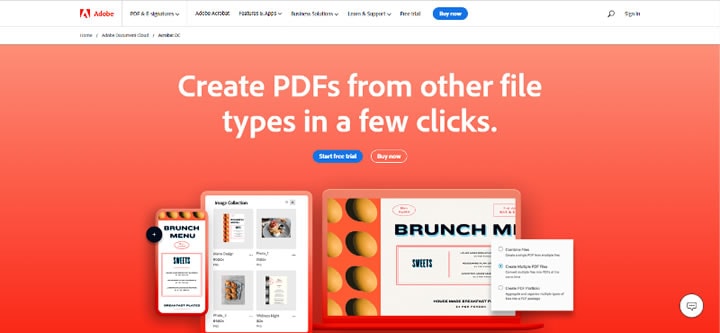
Adobe Acrobat Pro ist einer der bekanntesten Namen im Bereich der PDF-Bearbeitung. Es ist bekannt für die beeindruckende Anzahl an Funktionen, die es bietet. Zu diesen Funktionen gehört auch ein Bild-zu-PDF Converter, der GIF als Eingabedateityp unterstützt. Die Funktion ist einfach zu bedienen, schnell und zuverlässig.
Wie wandelt man mit Acrobat Pro GIFs in PDFs um? Folgen Sie diesen Schritten:
Schritt 1 Starten Sie Adobe Acrobat Pro DC.
Schritt 2 Klicken Sie auf Tools > JPG in PDF. Achten Sie nicht auf den Namen dieser Funktion. Es ist ein Bildconverter, der verschiedene Dateitypen unterstützt, darunter auch GIFs.
Schritt 3 Klicken Sie auf "Eine Datei auswählen". Suchen Sie das GIF, das Sie umwandeln möchten.
Schritt 4 Wählen Sie Erstellen und folgen Sie dann den Anweisungen, um die in PDF konvertierte GIF-Datei zu speichern.
Wie man GIFs in PDFs auf Mobiltelefonen umwandelt
Smartphones können jetzt so viele Dinge tun, die früher nur auf Computern möglich waren. Dazu gehört auch die Umwandlung von GIFs in PDFs. Sie können die oben genannten Online-Tools verwenden. Wenn Sie jedoch ein stabileres und sichereres Tool wünschen, können Sie stattdessen GIF-zu-PDF Converter-Anwendungen herunterladen.
Wir empfehlen Ihnen, Wondershare PDFelement auf Ihrem Gerät zu installieren. Es ist ein leistungsstarkes PDF Tool mit mehr als einer Handvoll nützlicher Funktionen. Ja, dazu gehören auch GIF-zu-PDF-Umwandlungen.
PDFelement für iOS oder Android ist nicht so robust wie sein Desktop-Pendant, was zu erwarten ist. Im Vergleich zu anderen PDF-Lösungen für Mobiltelefone sticht PDFelement jedoch hervor. Die intuitive Oberfläche, die umfangreiche Sammlung von Funktionen und die unglaubliche Verarbeitungsgeschwindigkeit sind unübertroffen.
Wie wandelt man GIFs in PDFs mit PDFelement für Android/iOS um? Folgen Sie diesen Schritten:
Schritt 1 Installieren Sie Wondershare PDFelement auf Ihrem mobilen Gerät.
Schritt 2 Öffnen Sie die App und öffnen Sie ein GIF mit ihr.
Schritt 3 Tippen Sie auf "Umwandlung starten" als Antwort auf die automatische Popup-Frage.
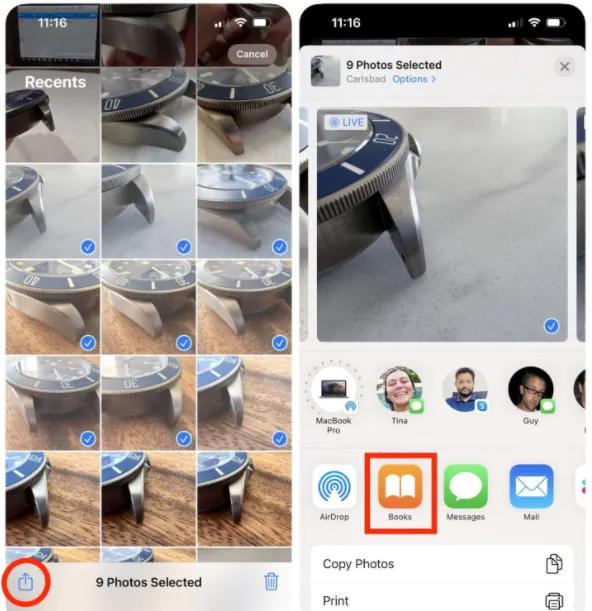
Schritt 4 Tippen Sie auf Start, um die Umwandlung zu starten.
Schritt 5 Warten Sie, bis die Umwandlung abgeschlossen ist. Tippen Sie dann auf Fertig.
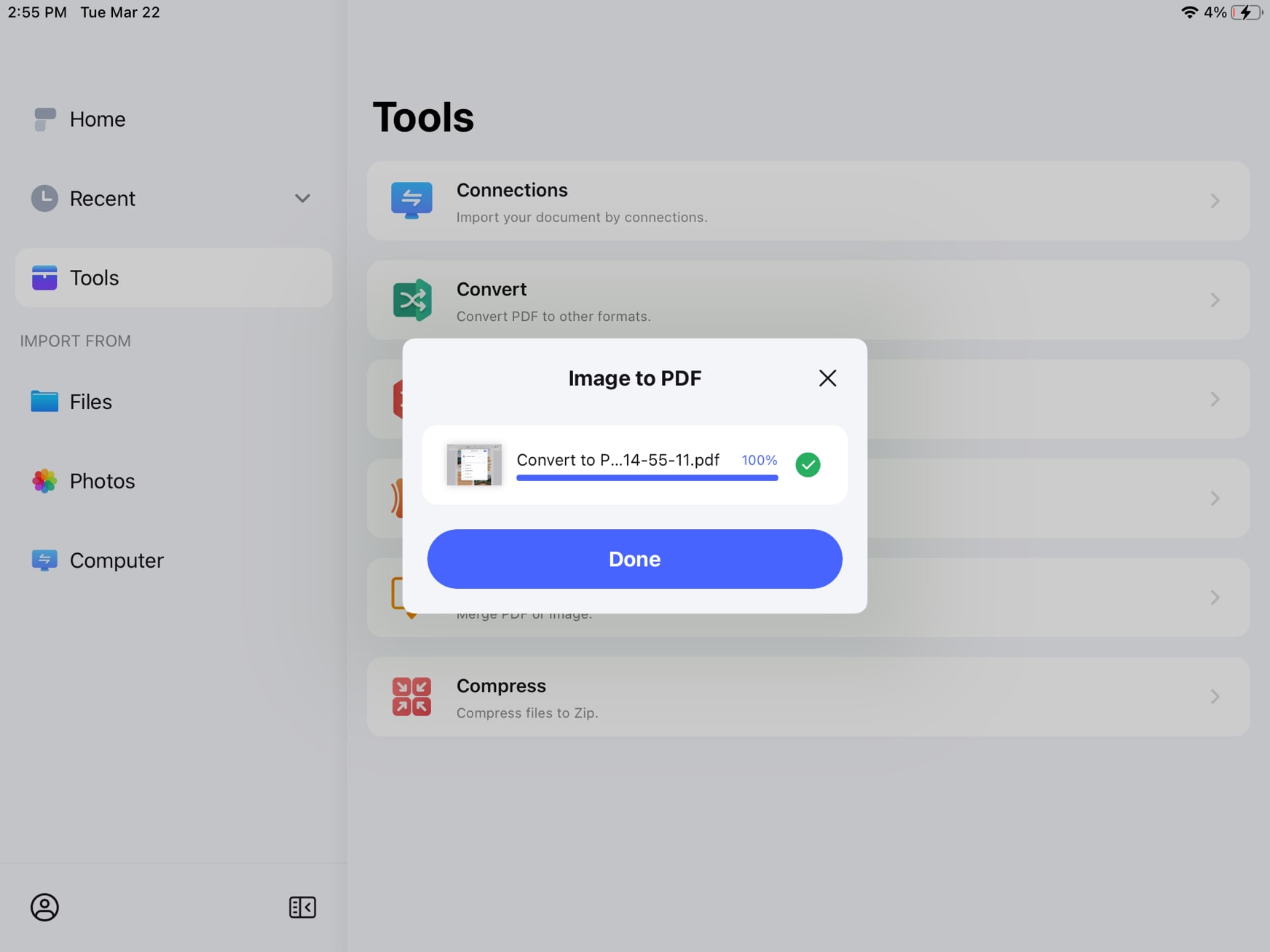
GIFs in PDFs umwandeln mit Online Tools
Wenn Sie keinen GIF-zu-PDF Converter auf Ihrem Gerät installieren möchten, brauchen Sie sich keine Sorgen zu machen. Es gibt Online-Tools, mit denen Sie diese Aktion durchführen können. Die beiden besten GIF-zu-PDF Converter, die wir gefunden haben, sind Online2PDF und Aspose. Hier finden Sie einen genaueren Blick auf diese Tools:
Online2PDF
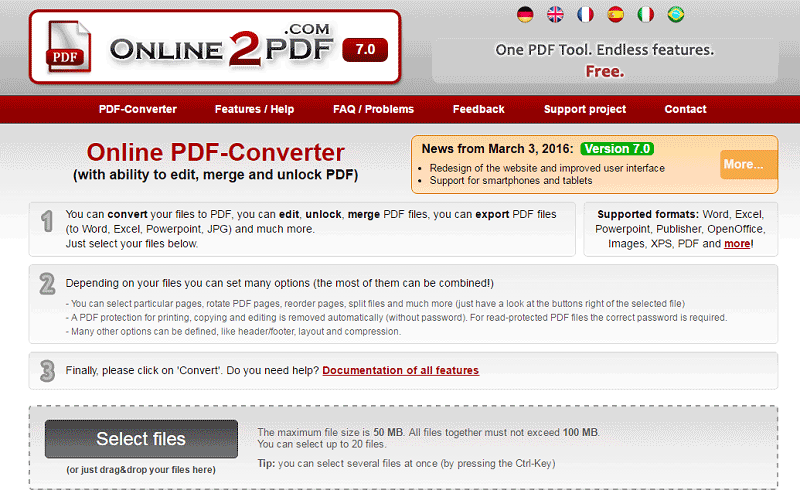
Online2PDF ist ein kostenloses Online-PDF-Tool von Thomas, einem Indie-Entwickler aus Wien, Österreich. Es ist sehr zuverlässig, schnell und einfach zu bedienen. Sie müssen auch keine Angst vor Betrug oder ähnlichem haben. Scamadviser.com sagt, dass diese Webseite sicher zu benutzen ist.
Wie wandeln Sie also mit diesem Tool GIFs in Bilder um? Folgen Sie diesen Schritten:
Schritt 1 Gehen Sie auf die Webseite von Online2PDF.
Schritt 2 Klicken Sie auf "Dateien auswählen". Wählen Sie das GIF, das Sie in PDF umwandeln möchten.
Schritt 3 Im Bereich der Einstellungen wählen Sie "Bild in PDF".
Schritt 4 Passen Sie die Einstellungen nach Ihrem Geschmack an. Klicken Sie auf Konvertieren.
So einfach ist das! Nach unserem Test konvertiert Online2PDF GIFs in PDFs mit einer lobenswerten Geschwindigkeit. Und da es sich bei Online2PDF um ein Online-Tool handelt, können Sie es überall und jederzeit verwenden, solange Sie einen Internetzugang haben.
Wo ist der Haken an der Sache? Die Oberfläche von Online2PDF ist nicht die beste. Das Layout könnte etwas übersichtlicher sein, damit es noch einfacher zu benutzen ist.
Aspose
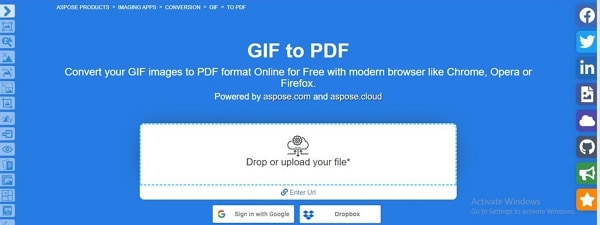
Der Aspose GIF to PDF Converter ist ein weiterer Webdienst, der diese DateiUmwandlung ermöglicht. Er ist kostenlos und erfordert keine Registrierung. Aspose ist in der Tat einer der besten GIF-zu-PDF Converter, die Sie ausprobieren sollten.
Was uns an Aspose GIF to PDF besonders gefällt, ist die Integration mit Google Drive und Dropbox. Damit können Sie die GIFs, die Sie umwandeln möchten, aus diesen Cloud-Speichern holen. Sie können sogar URLs verwenden, um die Datei auf diese Webseite zu importieren.
Das Problem mit Aspose ist, dass die Umwandlung von GIFs in PDFs etwa eine Minute dauern kann - langsamer als bei den anderen Tools auf dieser Liste. Da das Tool jedoch zuverlässig und kostenlos GIFs in PDFs umwandeln kann, sollten Sie es ausprobieren. Um auf dieser Webseite Umwandlungen vorzunehmen, gehen Sie folgendermaßen vor:
- Gehen Sie zur Seite "Aspose GIF to PDF".
- Importieren Sie das GIF von Ihrem Computer, Google Drive, Dropbox oder über eine URL.
- Klicken Sie auf Konvertieren.
FAQs
Hier finden Sie die Antworten auf die am häufigsten gestellten Fragen zu diesem Thema:
1. Ist es möglich, mein animiertes GIF in eine PDF-Datei einzufügen?
Ja, das geht. Es ist jedoch nicht so einfach, das animierte GIF in die PDF-Datei einzufügen, da PDFs für die Anzeige statischer Bilder konzipiert sind. In PDFelement können Sie das animierte GIF über Links einbetten. Wenn Sie dann auf den Link klicken, wird das GIF geöffnet und abgespielt.
2. Wie konvertiert man ein GIF in ein Word-Dokument?
Mit PDFelement können Sie ein GIF in ein Word-Dokument umwandeln. Wandeln Sie zunächst das GIF in PDF um, indem Sie die oben angegebenen Schritte befolgen. Anschließend wandeln Sie die erzeugte PDF-Datei mit dem PDFelement Converter in ein Word-Dokument um.
3. Wie wandelt man ein GIF in JPG kostenlos online um?
Nachdem Sie das GIF in ein JPG umgewandelt haben, können Sie es mit dem Umwandlungstool von PDFelement in ein JPG umwandeln. Alternativ können Sie GIFs auch direkt mit Online-Tools wie Convertio oder ähnlichen Anwendungen in JPGs umwandeln.
Fazit
GIF ist eines der Dateiformate, die wir häufig zur Unterhaltung verwenden. Wenn Sie sie jedoch für professionelle Zwecke verwenden möchten, ist die Umwandlung in PDF sehr zu empfehlen. Es gibt mehrere Möglichkeiten, gif in PDF umzuwandeln, sei es online, über Ihr Telefon oder Ihren Desktop.
Welche Methode Sie auch immer wählen, Wondershare PDFelement ist die beste Wahl, denn es funktioniert mit jedem Dateityp und -format. Außerdem wird der Prozess rationalisiert, so dass Sie viel Zeit sparen.






